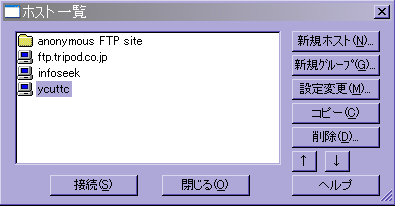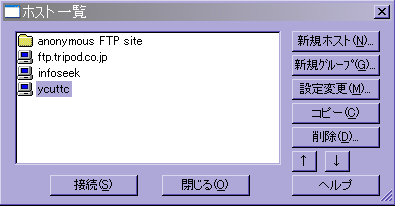卓球部のページを改竄するための、FTPソフトの最初のホスト設定を説明します。
まずは、FFFTPを入手してインストールしてください。
http://www2.biglobe.ne.jp/~sota/index.html
上記のサイトからダウンロードできます。
インストールができたら、それを起動してください。
起動すると↓のようなウィンドウが出てきます。
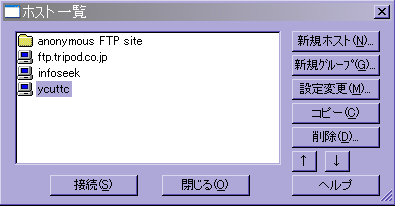
*上記の画像は筆者の現在の環境です。
初めて起動する方場合、一覧の内容が上記画像と異なると思いますが、気にしないでください。
まずは右上の「新規ホスト(N)」というところをクリックします。
すると、次のような「ホストの設定」というウィンドウが開きます。

この空欄部分に、次のように入力します。

以下に、各項目の説明を書いておきます。
ホストの設定名(T)
これは、あなたの分かりやすい名前をつければよいのです。
ぶっちゃけなんでもかまいません。
いちおう、上記の画面では「ycuttc」と書いています。
ホスト名(アドレス)(N)
上記画像の通りに書いてください。
ユーザ名(U)
同上です。
パスワード/パスフレーズ(P)
上記画面では伏字になっています。
さすがにこの場で書くわけにはまいりません。例のパスワードを書いてください。
ローカルの初期フォルダ(L)
これは、あなたの分かりやすいもので構いません。
上記の画像では、マイドキュメントになっています。
マイドキュメントなりデスクトップなり、あなたの分かりやすいところへどうぞ。
ホストの初期フォルダ(R)
これは、上記画像の通り書いておいてください。
すべて入力できたら、[OK]を押します。
これで、ホストの設定は完了です。お疲れ様でした。
次回起動時からは、
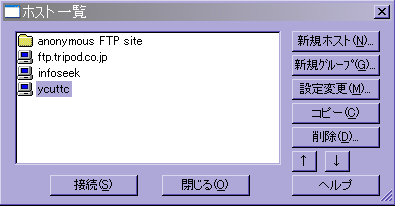
起動時に現れるこの画面で、先ほど設定したホスト名(上記画像ではycuttc)を選択して[接続]をクリックすればOKです。
なにか質問等ございましたら、likelike2nd@ybb.ne.jpまで。
こんな適当な説明じゃわかんねーよ、というかたは村上先輩に聞いてみてください(ぉ
(2003/09/25 鬼多村)